Actualización del puente Aironet 340 mediante FTP.
Contenido
Introducción
Este documento describe cómo utilizar FTP para actualizar el firmware que se ejecuta en el puente Ethernet de la serie 340 de Cisco y en el puente de grupo de trabajo de la serie 340.
Prerequisites
Requirements
Para realizar la actualización, necesita un servidor FTP en el que colocar la imagen que carga.
Componentes Utilizados
La información de este documento se basa en el puente Ethernet Cisco serie 340 y el puente de grupo de trabajo serie 340.
The information in this document was created from the devices in a specific lab environment. All of the devices used in this document started with a cleared (default) configuration. If your network is live, make sure that you understand the potential impact of any command.
Convenciones
Procedimientos de actualización
Hay tres métodos utilizados para actualizar el firmware de Cisco 340 Bridge y 340 Workgroup Bridge. Estos métodos son:
-
Xmodem
-
Comprobación de redundancia cíclica (CRC) Xmodem
-
FTP
Los dos primeros métodos tienen estas desventajas:
-
Debido a que la velocidad a través de un Xmodem es lenta en comparación con la conexión de red de 10 Mbps a través de un puerto LAN o una conexión de 11 Mbps a través de un puerto de radio de un bridge, el tiempo que el Xmodem tarda en completar la actualización de la imagen es excesivo.
-
Estos métodos requieren acceso al puerto de la consola del puente. Por lo tanto, el usuario no puede realizar una actualización remota.
Por estas razones, el método que se recomienda normalmente para actualizar el firmware de un Cisco 340 Series Bridge es FTP.
Step-by-Step Instructions
Complete estos pasos para realizar la actualización por FTP:
-
Descargue la imagen de firmware deseada del Cisco Wireless Software Center.
-
Ejecute el archivo ejecutable (por ejemplo, BR340v8652.exe) para descomprimir la imagen contenida en el archivo.
-
Copie la imagen descomprimida (BR340V865_2.450 en este ejemplo) en el directorio de su servidor FTP. Esta imagen se recupera más adelante en este procedimiento. Por ejemplo, utilice su directorio de usuario, normalmente /home/username en un directorio UNIX.
-
Realice una conexión Telnet a la dirección IP del Cisco Aironet 340 Bridge que desea actualizar. Asegúrese de que tiene conectividad IP con el servidor FTP en el que colocó la imagen. Complete estos pasos para verificar la conectividad:
-
Vaya al menú principal.
-
Elija 5 - Diagnostics.
-
Elija 1 - Red.
-
Elija 3 - Ping.
-
Introduzca la dirección IP del servidor FTP.
-
-
Pulse la tecla = para volver al menú principal.
-
Elija 5 - Diagnostics.
-
Elija 7 - Load.
-
Elija 3 - Ftp.
Aparece la ventana Telnet, como se muestra aquí:
Figure 1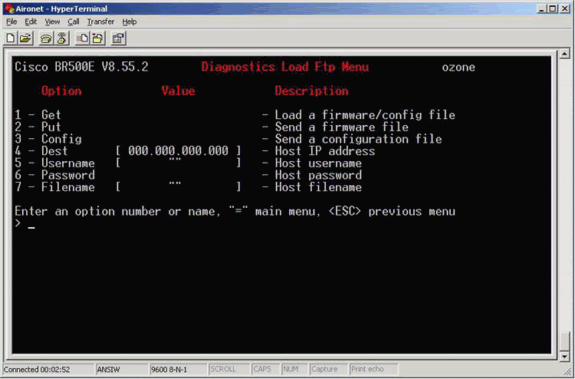
-
-
Configure estos parámetros:
-
Dirección IP del servidor FTP
-
Su nombre de usuario en el servidor FTP
-
Su contraseña en el servidor FTP (si es necesario)
-
Nuevo nombre de archivo de imagen almacenado en el servidor FTP
En el ejemplo de la Figura 2, los parámetros son:
-
La dirección IP del servidor FTP es 192.168.1.11.
-
El nombre de usuario FTP es testuser.
-
El nombre de archivo de la nueva imagen es BR340v865_2.450. Este es el ejecutable expandido que descargó.
Nota: Asegúrese de utilizar las letras mayúsculas y minúsculas correctas en el nombre de archivo de la imagen, ya que algunos servidores FTP distinguen entre mayúsculas y minúsculas.
Después de configurar los parámetros de FTP, aparece esta ventana:
Figure 2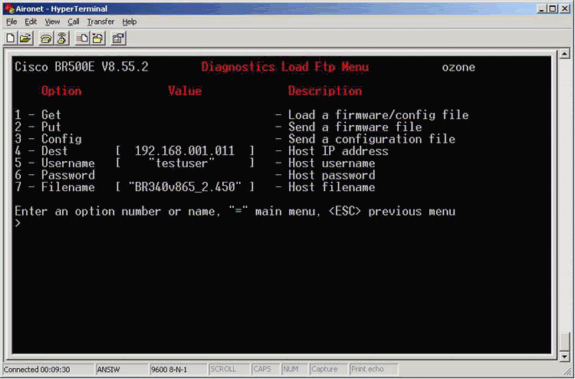
-
-
Para iniciar la transferencia FTP, elija la opción 1 - Obtener del menú. La imagen se actualiza automáticamente (como se muestra en la Figura 3). La unidad se recarga con la nueva imagen y mantiene su configuración anterior.
Figure 3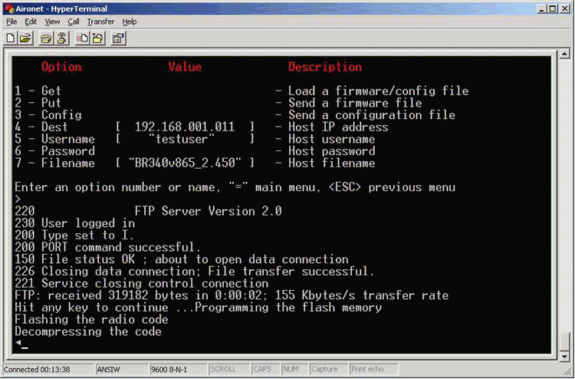
Método de actualización alternativo
Otro método de actualización similar para los Cisco 340 Series Bridges es distribuir el software desde una unidad que ya ejecuta la versión de software y que ya lo tiene almacenado en su memoria flash.
Para lograrlo, complete las Instrucciones Paso a Paso, con estas diferencias:
-
La dirección IP debe ser la dirección IP del puente remoto que desea actualizar.
-
Debe utilizar cualquier nombre de usuario (no deje el campo vacío).
-
Debe utilizar cualquier nombre de archivo (no deje el campo vacío).
-
En lugar de la opción 1 - Obtener del menú, utilice la opción 2 - Poner.
El Cisco Aironet 340 Series Bridge remoto parpadea el nuevo código y comienza a ejecutarlo inmediatamente.
Verificación
Actualmente, no hay un procedimiento de verificación disponible para esta configuración.
Troubleshoot
Actualmente, no hay información específica de troubleshooting disponible para esta configuración.
Contacte a Cisco
- Abrir un caso de soporte

- (Requiere un Cisco Service Contract)
 Comentarios
Comentarios